CAD如何設計弧度較彎的圖形?
CAD如何設計弧度較彎的圖形?就比如像水滴那種彎度的圖形該怎么設計?它其實繪制起來超級簡單呢!詳情操作請看下文:
1.首先,我們要打開CAD軟件。
2.我們打開正交,繪制一條適當長度的直線。
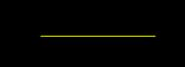
3.然后,我們以直線中點為圓心,半長為半徑,做一個圓。
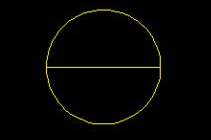
4.刪除多余的線段,剩下半個弧,如圖所示。
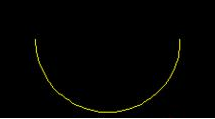
5.以圓弧中點,做一條適當長的垂直向上的直線。連接弧端到直線頂的兩條直線。
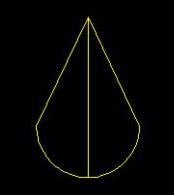
6.刪除多余的線條,這樣水滴圖像就繪制完成了。
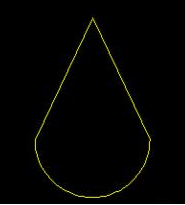
7.下圖兩個復制位置分布均勻水滴圖像。
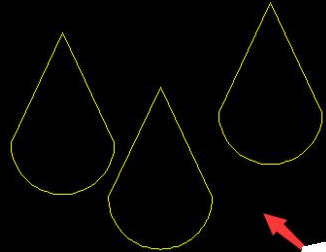
推薦閱讀:機械制圖
推薦閱讀:機械設計
·中望CAx一體化技術研討會:助力四川工業,加速數字化轉型2024-09-20
·中望與江蘇省院達成戰略合作:以國產化方案助力建筑設計行業數字化升級2024-09-20
·中望在寧波舉辦CAx一體化技術研討會,助推浙江工業可持續創新2024-08-23
·聚焦區域發展獨特性,中望CAx一體化技術為貴州智能制造提供新動力2024-08-23
·ZWorld2024中望全球生態大會即將啟幕,誠邀您共襄盛舉2024-08-21
·定檔6.27!中望2024年度產品發布會將在廣州舉行,誠邀預約觀看直播2024-06-17
·中望軟件“出海”20年:代表中國工軟征戰世界2024-04-30
·2024中望教育渠道合作伙伴大會成功舉辦,開啟工軟人才培養新征程2024-03-29
·玩趣3D:如何應用中望3D,快速設計基站天線傳動螺桿?2022-02-10
·趣玩3D:使用中望3D設計車頂帳篷,為戶外休閑增添新裝備2021-11-25
·現代與歷史的碰撞:阿根廷學生應用中望3D,技術重現達·芬奇“飛碟”坦克原型2021-09-26
·我的珠寶人生:西班牙設計師用中望3D設計華美珠寶2021-09-26
·9個小妙招,切換至中望CAD竟可以如此順暢快速 2021-09-06
·原來插頭是這樣設計的,看完你學會了嗎?2021-09-06
·玩趣3D:如何巧用中望3D 2022新功能,設計專屬相機?2021-08-10
·如何使用中望3D 2022的CAM方案加工塑膠模具2021-06-24
·CAD對象追蹤如何使用2018-04-27
·CAD如何創建一個帶屬性的塊2021-11-29
·運用CAD如何快速畫出梯形2022-01-20
·CAD怎么拆分圖形?2020-02-24
·cad圖形如何填充漸變色2022-01-24
·CAD如何顯示工具欄2020-03-04
·CAD雙窗口開啟或關閉的方法2020-07-24
·CAD文字復制到Excel或Word變成黑框2023-07-17














